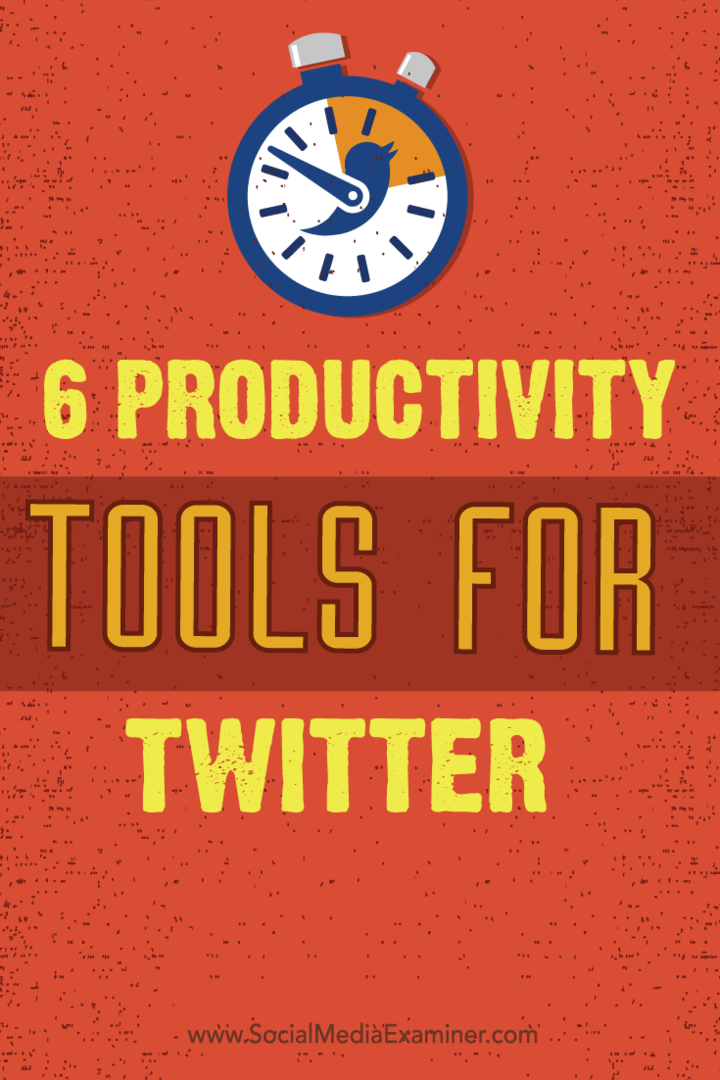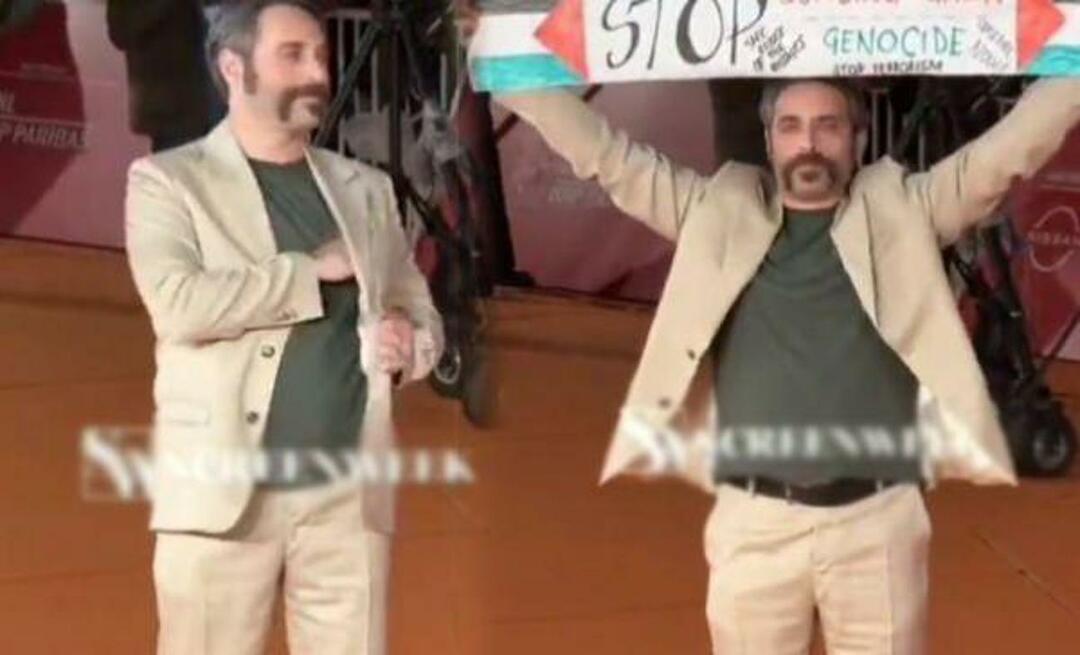6 Инструменти за производителност за Twitter: Проверка на социалните медии
инструменти на Twitter Кикотене / / September 26, 2020
 Трудно ли ви е да сте в крак с вашите дейности в Twitter?
Трудно ли ви е да сте в крак с вашите дейности в Twitter?
Търсите начин да оптимизирате маркетинга си в Twitter?
Подходящите инструменти за производителност ще ви помогнат да управлявате по-ефективно маркетинга си в Twitter и ще освободите времето си за други задачи.
В тази статия ще го направите открийте шест инструмента и техники, които ще повишат вашата производителност в Twitter.
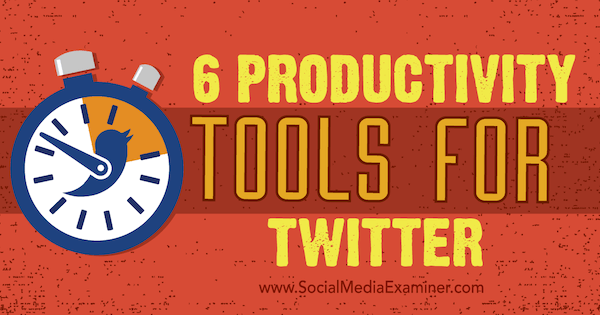
Чуйте тази статия:
Къде да се абонирате: Apple Podcast | Google Подкасти | Spotify | RSS
Превъртете до края на статията за връзки към важни ресурси, споменати в този епизод.
# 1: Управление на съобщения в Twitter с AgoraPulse
Запазването на вашите споменавания и съобщения в Twitter може да отнеме огромно количество време всеки ден. Според проучване от Brandwatch, търговските марки получават средно 821 споменавания на ден в Twitter, но успяват да отговорят само на 40 от тях.
Можете да направите по-добре от това, като използвате инструмент за управление на социални медии като AgoraPulse.
Позволява ви да покажете вашите споменавания, директно съобщение, и наблюдение на сигнали в социална пощенска кутия, за да можете да отговорите, както бихте изпратили имейл. Когато преглеждате или отговаряте на съобщения, те се архивират, което улеснява виждането с кои съобщения сте работили.
Социалната входяща поща за вашия акаунт в Twitter е разделена на раздел Входящи за входящите споменавания и съобщения и раздел Мониторинг за ретвитове и заявки за търсене.
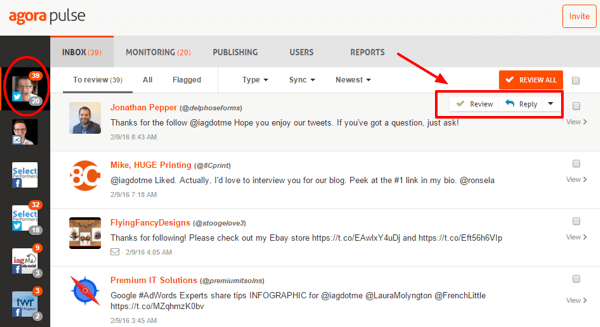
Всеки път, когато отговорите или прегледате съобщение, то се откроява и архивира. Тази функция е особено полезна за архивирайте съобщения с ниска стойност или директно спам.
Получавали ли сте някога от тези автоматизирани директни съобщения „благодаря, че ме следвате“ или нещо подобно? С филтъра Direct Messages можете бързо изберете всички директни съобщения, които не се нуждаят от отговор, и ги прегледайте с едно движение, което значително спестява време.
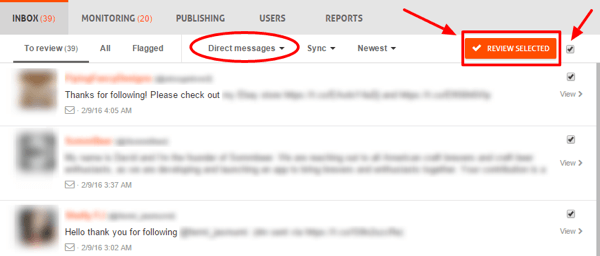
След като прегледате или отговорите на всичките си споменавания, ще получите това прекрасно усещане за нула в пощенската кутия.
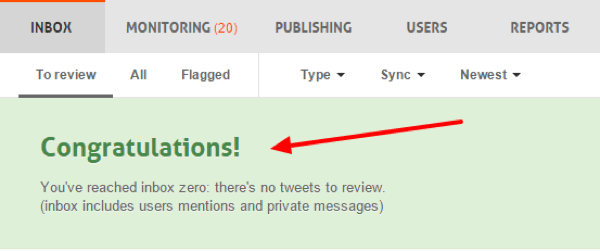
Отидете в раздела Мониторинг, за да видите всичките си ретуити и търсения. Този раздел е за по-малко спешни съобщения, докато Inbox се фокусира върху най-действащите съобщения.
Изберете филтъра Type, за да покажете само последните си търсения или ретуити. Тогава можете да им отговаряте или да ги харесвате индивидуално или чрез групов преглед, ако не е необходимо да се предприемат действия.
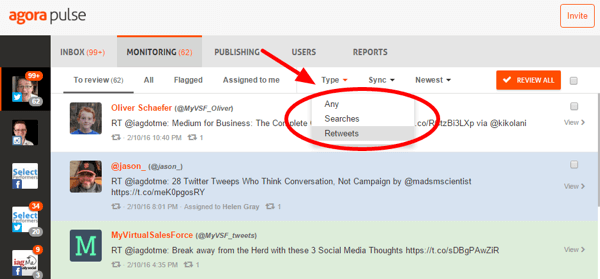
Ако работите с екип или имате виртуален асистент, можете присвояване на отделни съобщения на членовете на екипа. За да направите това, прегледайте съобщението, щракнете върху бутона Assign и изберете съответния член на екипа. Можете лесно вижте кои съобщения са назначени на кой член на екипа.
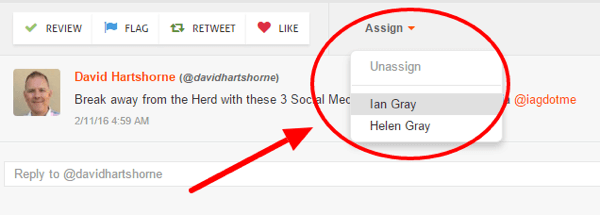
Ако имате екип за социални медии, използването на инструмент за управление на социални медии е важно от гледна точка на сигурността. С AgoraPulse ще го направите получите пълен контрол над членовете на вашия екип и избягвайте да се налага да споделяте паролата си за Twitter.
Отделяйте два или три фиксирани пъти всеки ден, за да се грижите за вашето Ангажираност в Twitter. Уверете се, че сте ограничили времето за тези сесии (например 10-15 минути), за да можете да прекарате останалата част от деня си, фокусирайки се върху други области на вашия бизнес.
AgoraPulse също се интегрира с Facebook и Instagram и предлага отчети и функции за публикуване.
# 2: Автоматизирайте споделянията на съдържанието на блога с липсващtr
Когато публикувате статия в блога си, колко пъти я споделяте в Twitter? Необичайно е хората да изпращат само един туит, когато публикуват съдържание в блога.
Ако искаш максимизиране на годеж потенциал за вашите публикации в блога, използвайте инструмент като липсващ да се създайте им кампания за капково маркетинг. Позволява ви да публикувайте редовно всяка отделна статия чрез Twitter в продължение на една година.
За да започнете, настройте безплатния си акаунт и свържете RSS емисията на вашия блог. След като направите това, missinglettr ще започне да проверява за нови публикации в блога. Когато открие нова статия, тя анализира съдържанието и създава маркетингова кампания в Twitter за тази статия за годината.
Кампанията се състои от поредица от туитове, които водят към статията и могат да включват резюмета, цитати, изображения и призив за действие. missinglettr ще ви уведоми, когато кампанията е готова, за да можете да я прегледате.
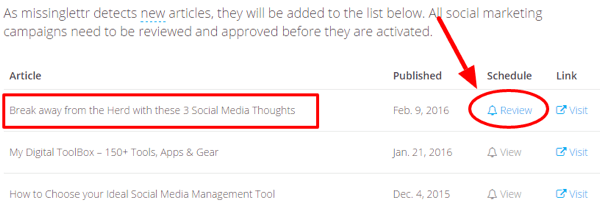
Щракнете върху връзката Преглед, за да прегледате графика на кампанията за статията. В горната част на екрана ще го направите вижте броя предложения за туитове; изображения, създадени, намерени или извлечени; hashtag предложения; и брой блокирани думи.
Погледнете предложенията за хаштагове, за да се уверите, че ще работят добре за вашата статия. Можеш добавете, изтрийте и ги пренаредете според нуждите.
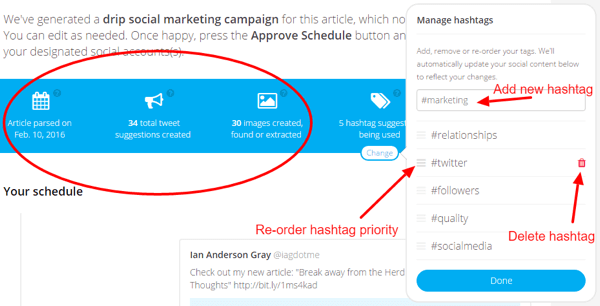
Следващия, прегледайте предложените туитове и ги одобрете, редактирайте или изтрийте. Ако не харесвате някой от предложените туитове, опреснете текста или изображението и липсващиятtr ще генерира друго предложение.
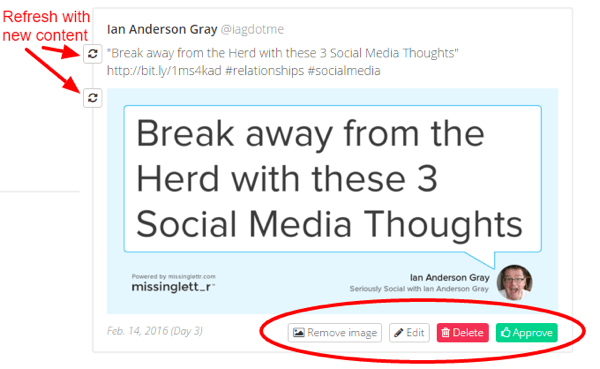
След като прегледате и приемете туитовете за кампанията, missinglettr ще ги насрочи през следващата година. Можеш вижте всички предстоящи туитове в графика.
Видовете предложени туитове ще варират в зависимост от статията ви, но те ще включват някои от следните:
- „Вижте новата ми статия“, която се публикува веднага след като одобрите кампанията
- Цитат от част от статията, която е публикувана три дни по-късно
- „В случай, че сте го пропуснали, ето статия, която публикувах миналата седмица“, която е напомнящо съобщение, публикувано през следващата седмица
- Различни цитати, изображения и фрагменти, публикувани през годината
- „Преди година публикувах“, което е публикувано на първата годишнина от вашата статия
missinglettr има както платени, така и безплатни планове.
# 3: Открийте липсващите споменавания на уебсайтове с IFTTT
Twitter се справя чудесно с това да ви уведоми, когато някой ви спомене в туит. Той обаче не ви уведомява, когато някой споменава уебсайта ви, без да споменава вашето потребителско име в Twitter. Може да се изненадате от това колко скрити споменавания имате!
Ето как да намерете споменатите липсващи уебсайтове с Twitter Search и IFTTT.
Направете търсене в Twitter
В Търсене в Twitter кутия, въведете вашия уеб адрес (включително https: // или https://), последвано от интервал, тире (-) и вашето потребителско име в Twitter. Например за Social Media Examiner бихте въвели: http: //[имейл защитен]/ -смексамин.
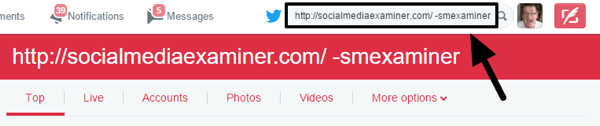
Когато добавите тире преди дума, тази дума се изключва от търсенето. В този случай изключвате потребителското си име в Twitter, така че резултатите не включват споменавания или отговори. Няма смисъл да включвате споменавания в търсенето, защото вече сте били уведомени за тях в Известия.
След теб стартирайте търсенето си, ще го вижте туитове, които водят към вашия уебсайт, но не споменавайте дръжката на Twitter на вашата компания.
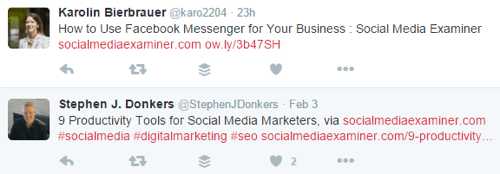
Сега знаете какво пишат хората за вашия уебсайт и можете започнете да се ангажирате с потребителите, за да генерирате потенциални клиенти и възможности за изграждане на взаимоотношения.
Настройте известие по имейл
Ръчното търсене в Twitter всеки ден за липса на споменати уебсайтове може да отнеме много време. С IFTTT можете създайте a рецепта така че автоматично ще получите известие по имейл, когато някой туитва връзка към вашия уебсайт.
За да започнете, създайте безплатна IFTTT сметка. Тогава щракнете върху Моите рецепти, последвано от бутона Създаване на рецепта.
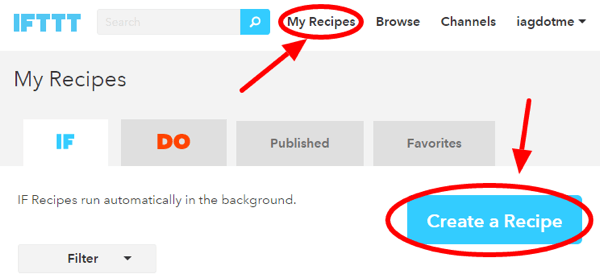
Първо ще създадете спусъка, който е, когато има нов резултат от търсенето за споменаването на вашия уебсайт в Twitter. Да го направя, щракнете върху тази връзка.
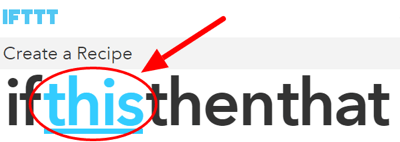
Тогава изберете Twitter за задействащия канал. Започнете да пишете Twitter в полето за търсене и щракнете върху иконата Twitter, когато се появи.
На следващата страница изберете опцията New Tweet from Search за спусъка.
Сега е време да използвате заявката за търсене в Twitter, която използвате по-горе: Въведете URL адреса на уебсайта си, последван от интервал, тире и след това вашето потребителско име в Twitter. Когато приключите, щракнете върху бутона Създаване на задействане.
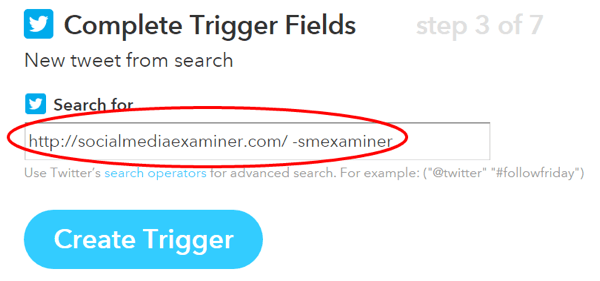
Следващата стъпка е да създайте действието за рецептата. Това е частта от рецептата, която ще ви изпрати имейла. Кликнете върху тази връзка в текста „Ако това, тогава онова“.
Изберете Mail за канала за действие, като напишете „mail“ в полето за търсене и след това щракнете върху иконата Email.
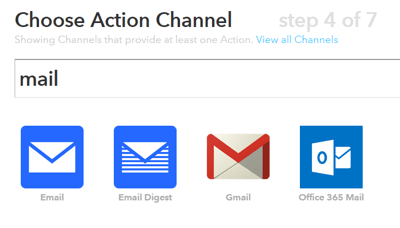
На следващия екран, изберете Изпрати ми имейл за действието.
Сега ще съставете имейла, който се задейства, когато някой се свърже с вашия уебсайт в туит. Можеш изберете формулировката за темата и тялото на имейла. Бъди сигурен за включва потребителското име на автора на туита, текста на туита и връзката към самия туит (за да можете да кликнете върху тази връзка, за да отговорите).
За да добавите тази информация, щракнете върху иконата на синята колба вдясно от всяко поле. Ето пример.
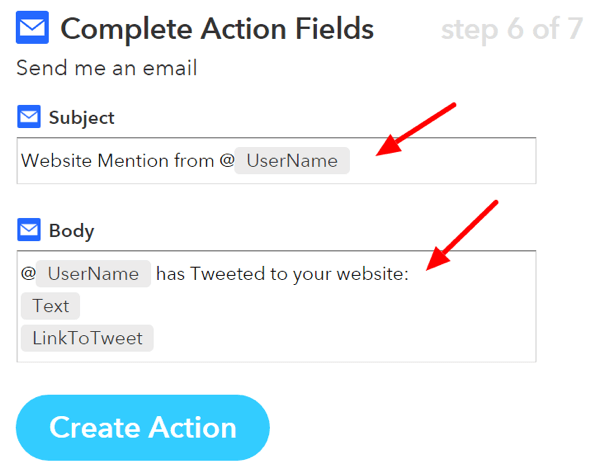
Когато приключите, щракнете върху Създаване на действие. Следващият екран показва готовата ви рецепта. Веднъж ти щракнете върху Създаване на рецепта, вашата услуга за предупреждение е настроена.
Ако получавате много от тези сигнали, добре е да го направите настройте филтър за тези съобщения във вашето имейл приложение. Можеш преместете тези сигнали автоматично в специална папка, така че да не запушват входящата ви поща. В определени часове всеки ден можете да преглеждате предупрежденията на вашия уебсайт и да отговаряте на тях бързо и лесно.
# 4: Растете и управлявайте своите последователи с ManageFlitter
С нарастването на вашата общност в Twitter отнема повече време, за да останете на върха. ManageFlitter е инструмент, който улеснява управлявайте своите последователи в Twitter, приятели и списъци. Използвайте опциите Manage Unfollow and Follow, за да идентифицирате бързо неактивни акаунти в Twitter и акаунти, които не ви следват.
Режимът на захранване на ManageFlitter е инструмент за търсене в Twitter с мощни филтри. Помага ти намерете изключително подходящи и насочени акаунти, които да следвате. Тогава можете следвайте ги или ги добавете към списък в Twitter. Вероятно те ще ви последват, ако приемете, че споделяте висококачествено и подходящо съдържание.
Въпреки че ManageFlitter има приличен безплатен план, режимът на захранване е достъпен само с професионалния план за $ 12 / месец (или бизнес плана). Платените планове ви дават възможност да блокирате акаунти в Twitter, няма дневни ограничения за прекратяване на следенето, никога не спиране на списъци и интеграция със списъци в Twitter.
Намерете подходящи акаунти с режим на захранване
След като се регистрирате за платен акаунт, отидете в режим на захранване и щракнете върху Създаване на филтър.
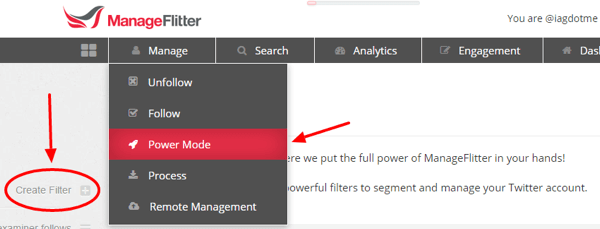
Полезна тактика е да разгледайте акаунтите, които влиятелен потребител на Twitter във вашата индустрия следи, или акаунтите, които следват този потребител.
Да предположим, че искате да анализирате акаунтите, които конкретен потребител следва. Изберете потребители, които не следите, и потребители, които не ви следват, за източник на данни. Въведете потребителското име на акаунта в полето Follow By и изберете колко акаунта искате да търсите. Щракнете върху Покажи съвпадения, за да видите резултатите.
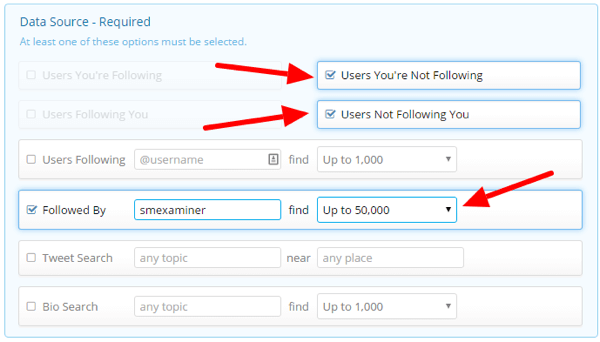
Стеснете резултатите от търсенето
След като резултатите от търсенето ви се покажат, можете използвайте филтри, за да стесните резултатите. Ето някои от филтрите, които може да искате да използвате:
Вземете обучение по маркетинг в YouTube - онлайн!

Искате ли да подобрите ангажираността и продажбите си с YouTube? След това се присъединете към най-голямото и най-доброто събиране на маркетингови експерти в YouTube, докато те споделят своите доказани стратегии. Ще получите поетапни инструкции на живо, фокусирани върху Стратегия на YouTube, създаване на видеоклипове и реклами в YouTube. Станете маркетинговият герой на YouTube за вашата компания и клиенти, докато прилагате стратегии, които дават доказани резултати. Това е онлайн обучение на живо от вашите приятели в Social Media Examiner.
КЛИКНЕТЕ ТУК ЗА ПОДРОБНОСТИ - ПРОДАЖБАТА ПРИКЛЮЧВА НА 22-И СЕПТЕМВРИ!- Активен: Има голям брой неактивни акаунти в Twitter. Този филтър връща само акаунти, които са туитали поне веднъж през последните 30 дни.
- Изображение на профила: Преглед на акаунти, които са задали изображение на профил.
- Английски: Вижте акаунти, чийто последен туит е на английски.
- Незащитени: Показване на акаунти, които не са частни.
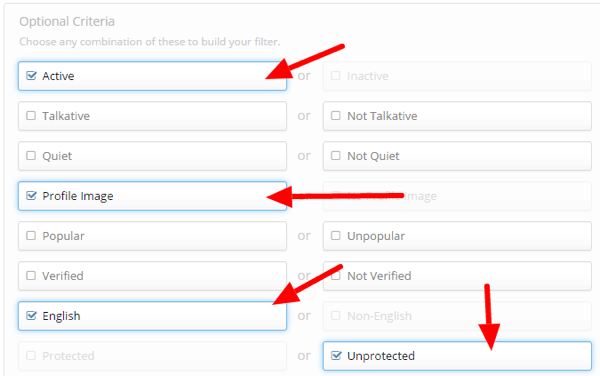
Ако искаш допълнително стеснете резултатите, ето някои допълнителни филтри, които можете да изберете:
- Не е в групата Never Unfollow: Изключете акаунти, които никога не искате да следвате.
- Възраст на акаунта: Изберете например акаунти, които са на възраст поне 90 дни.
- Вероятност за спам: Намалете вероятността да следвате спам акаунти.
- Никога не сте следвали
- Вероятно обидно: Игнорирайте акаунти, които понякога използват нецензурни думи, което е полезно, ако трябва да сте чувствителни към акаунтите, които следвате. Можете също да редактирате списъка с обидни думи в таблото за управление.
- Изброени пъти: Вижте броя на списъците в Twitter, към които е добавен човек. Това може да е добър индикатор за това колко са уважавани. Тази метрика не е толкова лесна за фалшифициране, колкото броят на последователите.
- Влияние: ManageFlitter използва алгоритъм за определяне на влиянието на потребителите. Изберете този филтър, за да върнете само потребители, които ManageFlitter смята, че са влиятелен.
След като създадете своя филтър за режим на захранване, можете да го запазите за повторна употреба по-късно.
Изберете Акаунти, които да следвате
Сега прегледайте акаунтите, за да видите дали искате да ги следвате. Щракнете върху бутона Общ преглед и след това щракнете и плъзнете върху снимките на профила в Twitter, за да изберете групови акаунти.
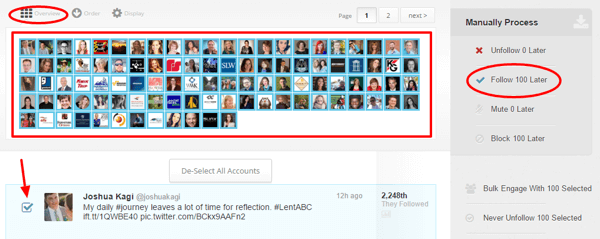
Когато приключите, щракнете върху бутона Follow, за да добавите тези акаунти към вашата опашка на процеса.
Имайте предвид, че ManageFlitter няма автоматично да следва или прекратява следенето на акаунти в Twitter. Някои хора са разочаровани, когато чуят това. Има обаче добра причина за това. Twitter забранява автоматичното проследяване и прекратяване на следенето.
Добра идея е да прочетете Правила на Twitter и Правила за автоматизация при автоматизирано следене и прекратяване на следенето за да бъде в безопасност.
След като добавите акаунти към опашката на процеса, ManageFlitter улеснява проследяването им. Просто задръжте курсора на мишката върху горния бутон Следвайте и щракнете. Щракнете върху бутона Отказ, за да премахнете акаунт от опашката.
Ако не искате да правите това сами, ManageFlitter може да следи тези акаунти вместо вас с тяхната опция за дистанционно управление. Те използват истински човешки същества, за да направят щракването вместо вас, така че няма автоматизация.
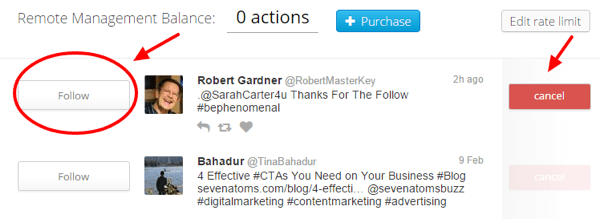
Важно е вие не следвайте твърде много хора с едно движение. Twitter има технически следвайте лимита от 1000 акаунта всеки ден, но всъщност това е горната граница. По-добре е да следвате значително по-малко акаунти от този. Добре е да знаете другия Ограничения на Twitter както добре. Twitter може да спре акаунти, които смята, че нарушават правилата му.
Редовно проверявайте акаунтите, които следите
Вие също ще искате използвайте ManageFlitter, за да следите акаунтите, които следите. Можеш правете месечен или двуседмичен одит и след това прекратете проследяването на акаунти, които са или са станали без значение, като неактивни акаунти, висока стойност на нежелана поща, не ви следват и не са във вашия списък за никога неотменени.
Уверете се, че сте поставете акаунти с висока стойност, които никога не искате да прекратите, в списъка Никога не прекратявайте следването. Можете да добавите своите висококачествени акаунти в Twitter към списък в Twitter и да използвате този списък в Twitter, за да актуализирате списъка Never Unfollow в ManageFlitter.
# 5: Кръстосана публикация от Google+ с приятели + мен
Има много промени в Google+ напоследък и все още е малко нишова социална мрежа. Има обаче явни предимства за публикуването в Google+, като например бързо добавяне към списъците с търсене на Google.
Приятели + Аз е инструмент, който ви позволява извлечете предимствата от публикуването в Google+ първо и след това интелигентно кръстосване в другите си социални мрежи, включително Twitter. Той превръща Google+ в инструмент за планиране на социални медии.
Когато публикувате в Google+, Friends + Me пренасочва това съдържание и го публикува в другите ви мрежи. Имате възможност да публикувайте веднага, след забавяне или по предварително зададен график. Приятели + аз публикува само публични публикации от вашия профил или страница в Google+.
Първи стъпки
За да започнете, създайте акаунт Friends + Me. Можете да започнете с безплатния план. След това трябва свържете своя профил или страница в Google+ като своя изходен акаунт. Тук ще публикувате актуализациите си. След свързване на Google+, свържете Twitter като един от вашите целеви акаунти.
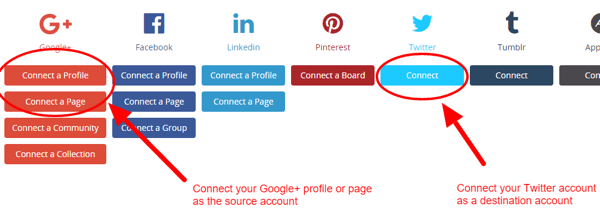
Отидете до вашия целев акаунт в Twitter и кликнете върху Настройка в таблото за управление на приятели + аз. Сега имате възможност да върнете обратно към оригиналната публикация в Google+ или статията, която споделите. Ако искате да повишите информираността и ангажираността с вашия профил или страница в Google+, кликнете Grow, за да се върнете обратно към оригиналната публикация в Google+. Щракнете върху Mirror, за да се върнете обратно към самата споделена статия.
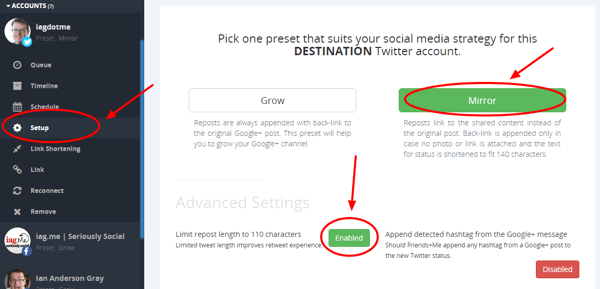
Под Разширени настройки можете активирайте удобна функция, която ограничава дължината на публикувания туит до 110 знака, което осигурява достатъчно място за вашето потребителско име в Twitter, когато хората ви ретвират. Щракнете върху бутона Disabledза да включите тази функция.
Вие също ще искате отидете в раздела за маршрутизиране на репостове, за да зададете вашите дестинации по подразбиране. Това са социалните мрежи, в които Friends + Me винаги ще публикуват отново вашите публикации в Google+. На следващото изображение съм добавил акаунтите си в Twitter и LinkedIn.
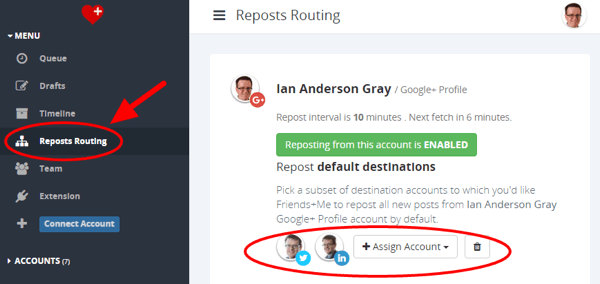
Сега сте добре. Можеш започнете да пишете съдържанието си в Google+ или споделяйте статии и те ще бъдат публикувани отново в Twitter.
Поемете контрола с Hashtags
На практика може да не искате да публикувате всяка публична публикация в Google+ във вашия акаунт в Twitter. Добавете специалния хаштаг „без споделяне“ #ns към публикацията си в Google+, за да спрете приятелите + мен да го публикуват отново. Когато Friends + Me види публикация с този хаштаг, тя ще я игнорира.
За още повече контрол можете настройте контролни хаштагове, които казват на Friends + Me към кои мрежи да се публикува отново. Например използвайте #fb, за да накарате Friends + Me да публикуват отново във Facebook и използвайте #tfl, за да публикувате отново в Twitter, Facebook и LinkedIn. Можете да научите повече за контролните групи хаштагове в това Въведение в Friends + Me.

Кръстосайте вашите други мрежи
Тъй като имате само 140 знака, с които да играете в Twitter, Friends + Me просто използва заглавието на публикацията ви в Google+ и връзката. Той също така извлича изображението от статията и го добавя към вашия туит, което го прави много по-визуален.
При повторно публикуване във Facebook, LinkedIn и други мрежи с продължителна форма, Friends + Me публикува целия текст. Той разбира различните механизми на всяка мрежа и публикува интелигентно.
Ето пример за публикация, съставена в Google+.
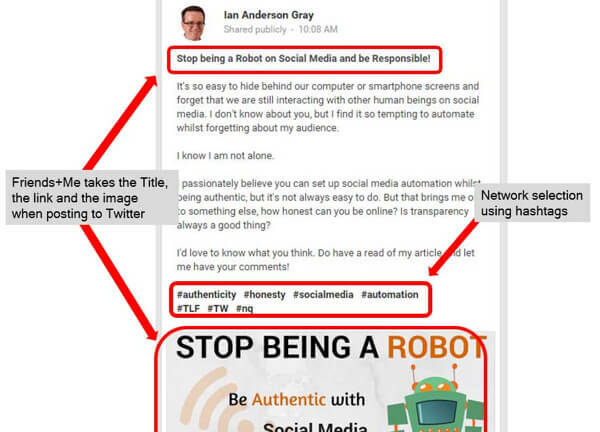
И ето как изглеждаше публикацията в Twitter.
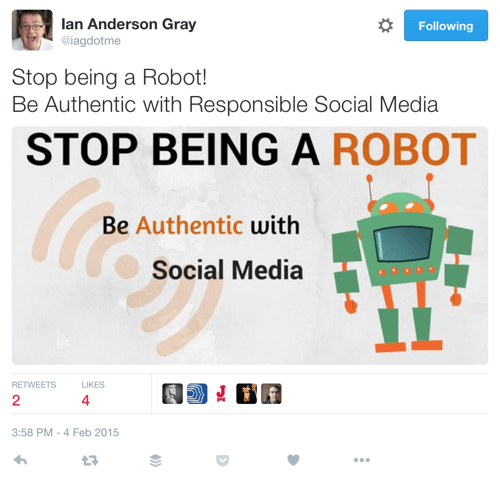
# 6: Намерете въпроси, на които да отговорите със Zapier
Отговаряне въпроси в социалните медии може да ви помогне да изградите авторитет и доверие във вашия бранш, но с толкова много шум не е лесно да намерите подходящи въпроси, на които да отговорите.
За щастие инструментът Zapier (което е подобно на IFTTT) може да ви улесни. Можете да го използвате за настройте предупреждение по имейл, за да ви уведомява автоматично, когато някой от един от вашите списъци в Twitter зададе въпрос. Можете също изключете отговорите и туитовете, включително връзки.
За да започнете, създайте акаунт в Zapier. Налични са както безплатни, така и платени планове. След като влезете, щракнете върху Направи нов Zap (Рецептите на Zapier се наричат „zaps“).
След това искате изберете Twitter като приложение за задействане. Въведете „twitter“ в полето за търсене и щракнете върху иконата Twitter, когато се появи.
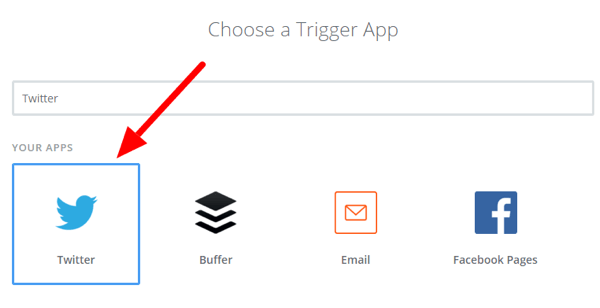
На следващата страница изберете Tweet в списъка, за да бъдете известени, когато някой от някой от вашите списъци туитва.
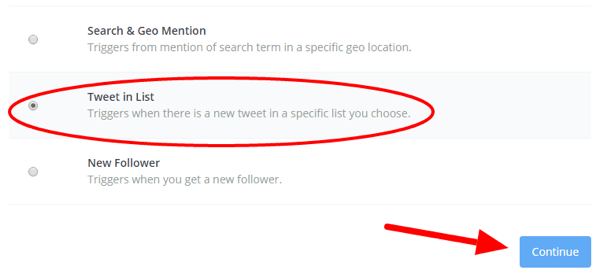
Сега трябва свържете своя акаунт в Twitter или изберете този, който вече сте добавили към Zapier.
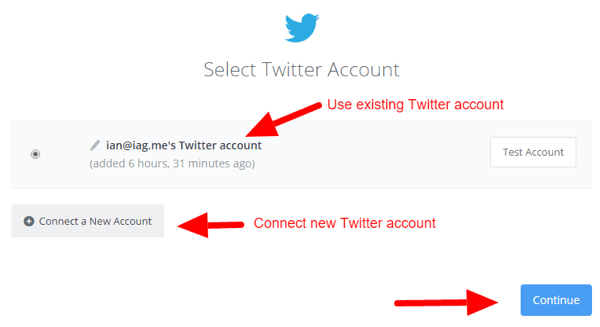
Следващия, щракнете върху стрелката надолу и изберете списъка на Twitter, който искате да наблюдавате. Щракнете върху Извличане и продължаване, за да позволите на Zapier да провери дали спусъка работи. Той ще извлече туит от вашия списък в Twitter. Щракнете върху Продължи, след като тестът приключи.
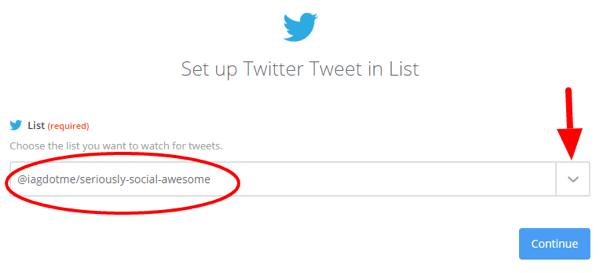
Сега искате създайте филтър, така че да се връщат само туитове с въпроси. Да го направя, щракнете върху иконата плюс вляво и след това щракнете върху Филтър.
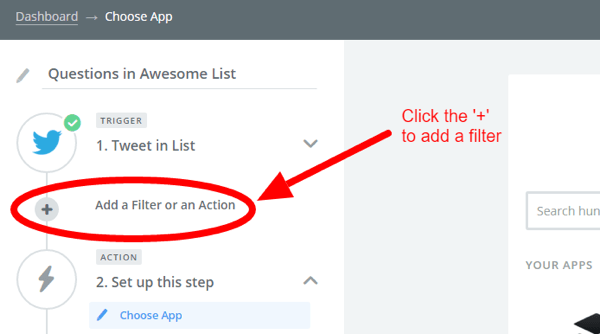
Филтърът ви дава много опции, но е по-лесен, отколкото изглежда. Първо, вие искате настройте филтър, за да проверите дали текстът на туита съдържа въпросителен знак. Да направя това, изберете Текст в първата колона, изберете Съдържа във втората колона и въведете въпросителен знак в третата колона.
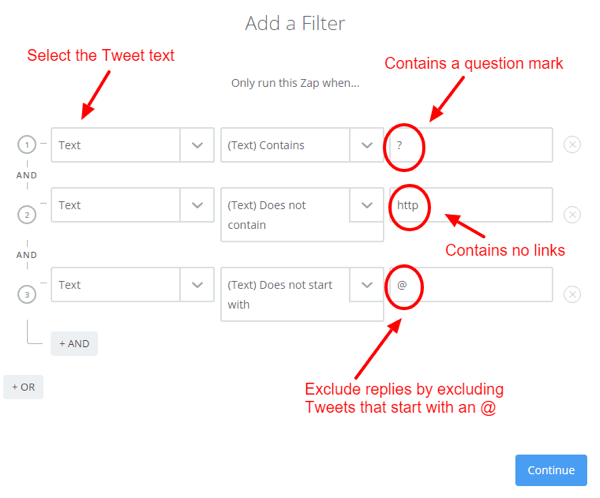
Ако и вие искате изключете туитове, които съдържат връзки, щракнете върху бутона + И, за да добавите друг филтър и отляво надясно изберете Текст, Не съдържа и добавете „http“. И накрая, можете изключете отговорите, като разрешите само туитове, които не започват с „@“.
Щракнете върху Напред, когато приключите с добавянето на филтри. Може да видите предупреждение, че zap не би стартирал, използвайки предишните тестови данни. Просто игнорирайте това. Вероятно в предишния тест не е имало туитове с въпросителни и връзки.
Сега е време да създайте вашето действие, което е да изпращате нови резултати от търсенето по имейл. Въведете имейл в полето за търсене и тогава изберете Имейл от Zapier от падащия списък.
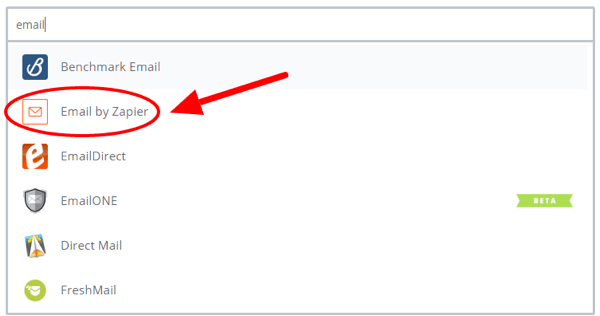
На следващата страница изберете Изпращане на изходящ имейл за действието и щракнете върху Запазване и продължаване.
Сега сте готови съставете предупреждението си по имейл. Въведете своя имейл адрес в полето До и добавете темата и тялото. Щракнете върху бутона Вмъкване на поле отдясно на полето, за да добавите пълното име на човека, който пише в Twitter. Вие също ще искате добавете текста на туит и връзката към туит (URL) в тялото.
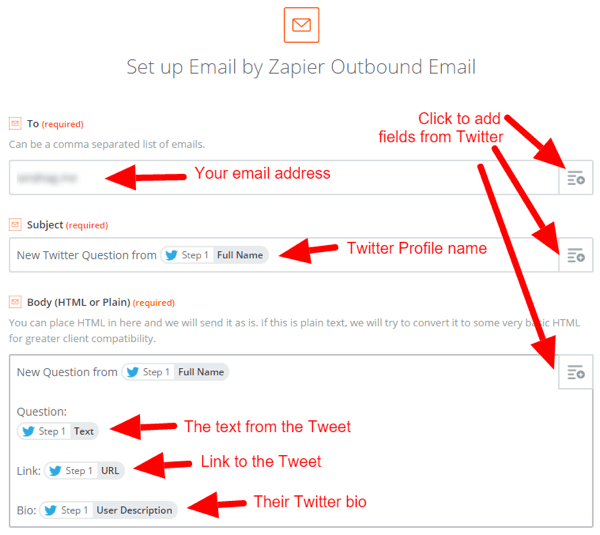
Когато приключите, щракнете върху Запазване и продължаване. Сега просто изчакайте вашите имейл предупреждения да влязат.
Ако започнете да получавате много предупреждения по имейл, е добра идея настройте филтър във вашата програма за електронна поща, за да премествате автоматично сигналите за вашите въпроси в определена папка или етикет. Ето пример за предупреждение по имейл, филтрирано в Gmail.
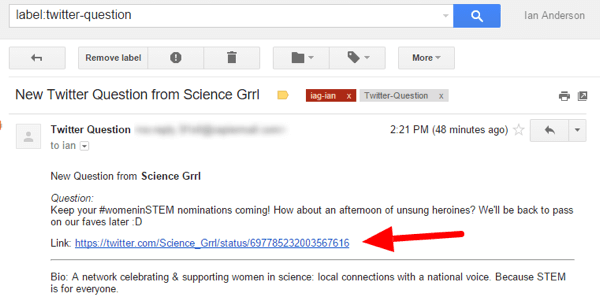
Когато ти намерете въпрос, на който искате да отговорите, просто кликнете върху връзката и можете да отговорите чрез Twitter.
Това е само един пример за предупреждение по имейл, което можете да настроите, но има толкова много други възможности. Можете да търсите туитове, съдържащи ключови думи, да използвате анализ на настроенията, за да забележите ядосани клиенти и много други!
В заключение
Първоначалното учене как да използвате и персонализирате тези инструменти може да отнеме малко време. След като обаче са на мястото си, рядко ще трябва да се връщате, за да промените нещо.
Какво мислиш? Пробвали ли сте някои от тези инструменти? Какви инструменти в Twitter са подобрили вашата производителност? Ще се радвам да чуя повече в коментарите по-долу!